
<图11>
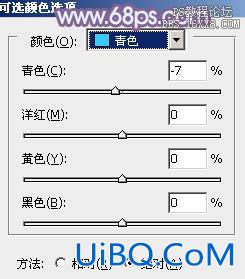
<图12>

<图13>
5、按Ctrl+ Alt + 2 调出高光选区,新建一个图层填充淡优艾设计网_PS手绘黄色:#EADDD5,不透明度改为:30%,按住Alt键添加图层蒙版,用白色画笔把人物脸部及肤色部分擦出来,效果如下图。这一步适当给人物肤色增加淡黄色。

<图14>
6、调出当前图层蒙版选区,创建曲线调整图层,对RGB,红通道进行调整,参数设置如图15,效果如图16。这一步微调人物肤色。

<图15>

<图16>
7、创建亮度/对比度调整图层,适当增加对比度,参数设置如图17,确定后按Ctrl+ Alt + G 创建剪贴蒙版,效果如图18。
<图17>

<图18>
8、创建可选颜色调整图层,对红、蓝、洋红、白进行调整,参数设置如图19- 22,效果如图23。这一步把图片中的各种颜色调淡。

<图19>

<图20>

<图21>

<图22>

<图23>








 加载中,请稍侯......
加载中,请稍侯......
精彩评论